- Yazar Abigail Brown [email protected].
- Public 2023-12-17 07:04.
- Son düzenleme 2025-01-24 12:27.
Kapatma komutu, bilgisayarınızı kapatan, yeniden başlatan, oturumu kapatan veya hazırda bekletme moduna geçiren bir Komut İstemi komutudur. Aynısı, ağ üzerinden erişiminiz olan bir bilgisayarı uzaktan kapatmak veya yeniden başlatmak için kullanılabilir.
Bazı yönlerden, logoff komutuna benzer.
Kapatma Komutu Kullanılabilirliği
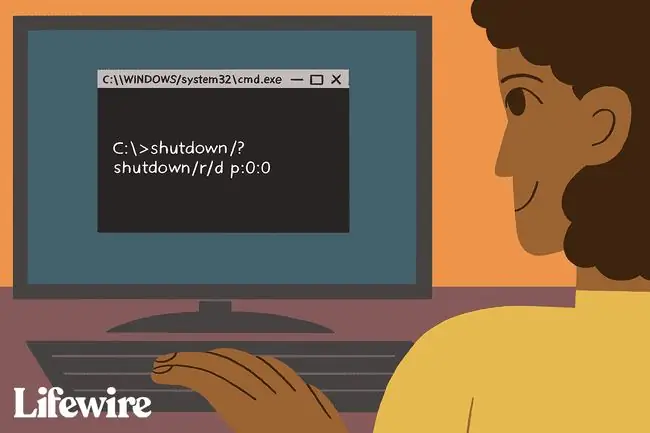
Kapatma komutu, Windows 11, Windows 10, Windows 8, Windows 7, Windows Vista ve Windows XP işletim sistemlerinde Komut İstemi'nde mevcuttur.
Kapatma Komutu Sözdizimi
Komut aşağıdaki söz dizimini takip eder:
shutdown [ /i | /l | /s | /r | /g | /a | /p | /h | /e | /o] [ /hybrid] [ /f] [ /m \\ bilgisayaradı] [ /t xxx] [ /d [ p: | u: ] xx : yy] [/c " yorum " ] [/? ]
Komut söz dizimini nasıl okuyacağınızı bilmiyorsanız, aşağıda tüm bunların ne anlama geldiğinin bir dökümü bulunmaktadır.
Belirli komut anahtarlarının ve diğer sözdizimlerinin kullanılabilirliği işletim sisteminden işletim sistemine farklılık gösterebilir.
| Kapatma Komut Seçenekleri | |
|---|---|
| Öğe | Açıklama |
| /i | Bu kapatma seçeneği, komutta bulunan uzaktan kapatma ve yeniden başlatma özelliklerinin grafik versiyonu olan Uzaktan Kapatma İletişim Kutusu'nu gösterir. /i anahtarı gösterilen ilk anahtar olmalıdır ve diğer tüm seçenekler yok sayılır. |
| /l | Bu seçenek, geçerli makinedeki mevcut kullanıcının oturumunu hemen kapatacaktır. Uzak bir bilgisayardaki oturumu kapatmak için /l seçeneğini /m seçeneğiyle birlikte kullanamazsınız. /d, /t ve /c seçenekleri de / ile kullanılamaz l. |
| /s | Yerel veya /m tanımlı uzak bilgisayarı kapatmak için kapatma komutuyla bu seçeneği kullanın. |
| /r | Bu seçenek kapanacak ve ardından yerel bilgisayarı veya /m ile belirtilen uzak bilgisayarı yeniden başlatacaktır. |
| /g | Bu kapatma seçeneği /r seçeneğiyle aynı işlevi görür ancak yeniden başlatmanın ardından kayıtlı uygulamaları da yeniden başlatır. |
| /a | Bekleyen bir kapatmayı durdurmak veya yeniden başlatmak için bu seçeneği kullanın. Uzak bir bilgisayar için yürüttüğünüz bekleyen bir kapatmayı veya yeniden başlatmayı durdurmayı planlıyorsanız /m seçeneğini kullanmayı unutmayın. |
| /p | Bu komut seçeneği yerel bilgisayarı tamamen kapatır. /p seçeneğinin kullanılması, shutdown /s /f /t 0 çalıştırmaya benzer. Bu seçeneği /t ile kullanamazsınız. |
| /h | Bu seçenekle kapatma komutunu çalıştırmak, bulunduğunuz bilgisayarı hemen hazırda bekletme moduna geçirir. Uzak bir bilgisayarı hazırda bekletme moduna geçirmek için /h seçeneğini /m seçeneğiyle kullanamazsınız veya bu seçeneğiile kullanamazsınız. /t, /d veya /c |
| /e | Bu seçenek, Kapatma Olayı İzleyici'de beklenmedik bir kapanma için belgelendirme sağlar. |
| /o | Geçerli Windows oturumunu sonlandırmak ve Gelişmiş Önyükleme Seçenekleri menüsünü açmak için bu anahtarı kullanın. Bu seçenek /r ile kullanılmalıdır. /o anahtarı Windows 8'de yeni başlıyor. |
| /hibrit | Bu seçenek bir kapatma gerçekleştirir ve bilgisayarı hızlı başlatma için hazırlar. /hybrid anahtarı, Windows 8'de yeni bir başlangıçtır. |
| /f | Bu seçenek, çalışan programları uyarı vermeden kapanmaya zorlar. /l, /p ve /h seçenekleri dışında, kapatmanınkullanılmaması /f seçeneği, bekleyen kapatma veya yeniden başlatma hakkında bir uyarı sunacaktır. |
| /m \\ bilgisayaradı | Bu komut seçeneği, kapatma veya yeniden başlatma yürütmek istediğiniz uzak bilgisayarı belirtir. |
| /t xxx | Bu, kapatma komutunun yürütülmesi ile fiili kapatma veya yeniden başlatma arasındaki saniye cinsinden süredir. Zaman, 0 (hemen) ile 315360000 (10 yıl) arasında herhangi bir yerde olabilir. /t seçeneğini kullanmazsanız 30 saniye olduğu varsayılır. /t seçeneği /l, /h veyaile kullanılamaz /p seçenekleri. |
| /d [ p: | u:] xx :yy | Bu, yeniden başlatma veya kapatma için bir neden kaydeder. p seçeneği planlı bir yeniden başlatma veya kapatmayı ve u bir kullanıcı tanımlı olanı gösterir. xx ve yy seçenekleri, kapatma veya yeniden başlatma için sırasıyla büyük ve küçük nedenler belirtir; bunların bir listesini seçenekler olmadan kapatma komutunu yürüterek görüntüleyebilirsiniz. p ne de u tanımlı değilse, kapatma veya yeniden başlatma planlanmamış olarak kaydedilir. |
| /c " yorum" | Bu komut seçeneği, kapatmanın veya yeniden başlatmanın nedenini açıklayan bir yorum bırakmanıza olanak tanır. Yorumun etrafına alıntı eklemelisiniz. Yorumun maksimum uzunluğu 512 karakterdir. |
| /? | Komutun çeşitli seçenekleri hakkında ayrıntılı yardım göstermek için kapatma komutuyla birlikte yardım anahtarını kullanın. Kapatma işlemini herhangi bir seçenek olmadan yürütmek, komutun yardımını da görüntüler. |
Windows her kapatıldığında veya kapatma komutu aracılığıyla manuel olarak yeniden başlatıldığında, neden, kapatma türü ve [belirtildiğinde] yorum Olay Görüntüleyici'deki Sistem günlüğüne kaydedilir. Girişleri bulmak için USER32 kaynağına göre filtreleyin.
Kapatma komutunun çıktısını yeniden yönlendirme operatörü kullanarak bir dosyaya kaydedin.
Kapatma Komutu Örnekleri
Kapatma komutunun nasıl kullanılacağını gösteren birkaç örnek:
Yeniden Başlatın ve Nedeni Kaydedin
kapatma /r /d p:0:0
Yukarıdaki örnekte, kapatma komutu kullanılmakta olan bilgisayarı yeniden başlatır ve Diğer (Planlı) nedenini kaydeder. Yeniden başlatma /r ile belirtilir ve nedeni /d seçeneğiyle, p ile belirtilir yeniden başlatmanın planlandığını ve 0:0 "Diğer" bir nedeni belirtir.
Unutmayın, bir bilgisayardaki büyük ve küçük neden kodları, seçenekler olmadan shutdown yürütülerek ve görüntülenen bu bilgisayar tablosundaki Nedenlere başvurularak görüntülenebilir.
Oturumu Hemen Kapat
kapatma /l
Burada gösterilen kapatma komutu kullanılarak, mevcut bilgisayarın oturumu hemen kapatılır. Hiçbir uyarı mesajı görüntülenmiyor.
Uzaktaki Bilgisayarı Kapatın
shutdown /s /m \\SERVER /d p:0:0 /c "Tim tarafından planlanan yeniden başlatma"
Yukarıdaki kapatma komutu örneğinde, SUNUCU adlı uzak bilgisayar, Kayıtlı bir Diğer (Planlı) nedeni ile kapatılır. Bir yorum Tim tarafından Planlı yeniden başlatma olarak da kaydedilir. /t seçeneğiyle herhangi bir zaman belirlenmediğinden, kapatma komutu yürütüldükten 30 saniye sonra SUNUCU'da kapatma başlayacaktır.
Yerel Bilgisayarı Kapatın
kapanış /s /t 0
Bu kapatma komutu, kapatma /t seçeneğiyle sıfır zamanı belirlediğimiz için yerel bilgisayarı hemen kapatmak için kullanılır.
Kapatmayı birkaç saniye geciktirmek için bu komuttaki sıfırı 10, bilgisayarı bir dakika içinde kapatmak için 60 vb. kolayca değiştirebilirsiniz.
Bekleyen Kapatmayı İptal Et
kapatma /a
Son olarak, bu son örnekte, kapatma komutu tamamlanamadan iptal edilmiştir. Herhangi bir yeniden başlatma veya kapatma komutu için geçerlidir. Bunu, örneğin şu andan iki dakika sonrasına programlanmış zamanlanmış yeniden başlatma gibi bir şeyi iptal etmek için kullanabilirsiniz.
Kapatma Komutu ve Windows 8
Microsoft, Windows 8'i kapatmayı önceki Windows sürümlerine göre daha zor hale getirdi ve birçok kişinin bir komut aracılığıyla kapatmanın bir yolunu aramasına neden oldu.
Bunu kesinlikle shutdown /p yürüterek yapabilirsiniz, ancak daha erişilebilir olsa da bunu yapmanın birkaç başka yolu vardır.
Komutlardan tamamen kaçınmak için, bilgisayarı kapatıp yeniden başlatmayı kolaylaştırmak için Windows 8 için en iyi başlat menüsü değişikliklerinden birini yükleyebilirsiniz.
Windows 10'da Başlat Menüsünün geri gelmesiyle Microsoft, Güç seçeneğiyle bilgisayarınızı kapatmayı yeniden kolaylaştırdı.






